Stampare il file contenuto nella casella
Stampa (flusso operativo di base)
Premere [Casella Utente].
Selezionare la casella utente desiderata, quindi premere [Apri].
 Questo esempio utilizza la casella utente pubblica a fini esplicativi. Per usare una casella utente personale o una casella utente di gruppo, fare clic su [Pers.] o [Gruppo] e selezionare la casella desiderata.
Questo esempio utilizza la casella utente pubblica a fini esplicativi. Per usare una casella utente personale o una casella utente di gruppo, fare clic su [Pers.] o [Gruppo] e selezionare la casella desiderata. Se la casella è protetta da password, fare clic su [Apri] e inserire la password.
Se la casella è protetta da password, fare clic su [Apri] e inserire la password. È anche possibile aprire la casella utente facendo clic due volte su di essa.
È anche possibile aprire la casella utente facendo clic due volte su di essa.
Selezionare un file da stampare, quindi premere [Stampa].
 Si può ottenere lo stesso risultato anche premendo a lungo il file di destinazione per visualizzare l'icona del menu, quindi trascinarlo e rilasciarlo su
Si può ottenere lo stesso risultato anche premendo a lungo il file di destinazione per visualizzare l'icona del menu, quindi trascinarlo e rilasciarlo su  .
.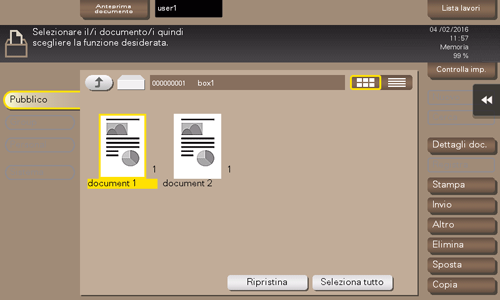
Impostare le opzioni di stampa, se necessario.
 Se un'immagine di uscita non può essere visualizzata, apparirà [Anteprima su schermo]. Per controllare un'immagine di uscita, premere [Anteprima su schermo], quindi confermare l'immagine di uscita di destinazione sulla finestra di uscita sulla finestra di anteprima.
Se un'immagine di uscita non può essere visualizzata, apparirà [Anteprima su schermo]. Per controllare un'immagine di uscita, premere [Anteprima su schermo], quindi confermare l'immagine di uscita di destinazione sulla finestra di uscita sulla finestra di anteprima. Per informazioni dettagliate sulle impostazioni delle opzioni, fare riferimento a [Impostazioni opzionali precedenti la stampa] .
Per informazioni dettagliate sulle impostazioni delle opzioni, fare riferimento a [Impostazioni opzionali precedenti la stampa] .
Se necessario, inserire il numero di copie utilizzando il Tastiera.
 Premendo [Copie] viene visualizzata la Tastiera.
Premendo [Copie] viene visualizzata la Tastiera. Premendo il tasto 10 Tastierino num. (predefinito: tasto di registrazione 3) vene visualizzata la Tastiera sul Pannello a sfioramento, che consente di inserire valori numerici.
Premendo il tasto 10 Tastierino num. (predefinito: tasto di registrazione 3) vene visualizzata la Tastiera sul Pannello a sfioramento, che consente di inserire valori numerici. Per modificare il numero di copie, premere [C] (Cancella).
Per modificare il numero di copie, premere [C] (Cancella).Premere il tasto Avvio.
Viene avviata la stampa.
È possibile selezionare ed eliminare contemporaneamente diversi file (funzione Combina)
Quando si stampano più file contemporaneamente, si possono combinare quei file e gestirli come un singolo lavoro. Questa funzione è denominata Combina stampa.
Utilizzando questa funzione, si può ridurre il tempo di stampa e migliorare l'efficienza, evitando di stampare i file uno ad uno. È possibile stampare collettivamente fino a 10 file.
Premere [Casella Utente].
Selezionare la casella utente desiderata, quindi premere [Apri].
 Questo esempio utilizza la casella utente pubblica a fini esplicativi. Per usare una casella utente personale o una casella utente di gruppo, fare clic su [Pers.] o [Gruppo] e selezionare la casella desiderata.
Questo esempio utilizza la casella utente pubblica a fini esplicativi. Per usare una casella utente personale o una casella utente di gruppo, fare clic su [Pers.] o [Gruppo] e selezionare la casella desiderata. Se la casella è protetta da password, fare clic su [Apri] e inserire la password.
Se la casella è protetta da password, fare clic su [Apri] e inserire la password. È anche possibile aprire la casella utente facendo clic due volte su di essa.
È anche possibile aprire la casella utente facendo clic due volte su di essa.
Selezionare i file da stampare con la funzione Combina, quindi premere [Altro] - [Combina].
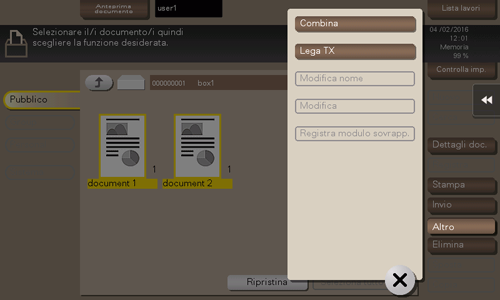
Modificare l'ordine dei file da stampare (sequenza Combina) se necessario, quindi premere [OK].
 Se si stampa per primo un file che contiene una filigrana, la filigrana sarà stampata anche sul secondo e successivi file.
Se si stampa per primo un file che contiene una filigrana, la filigrana sarà stampata anche sul secondo e successivi file.Impostare le opzioni di stampa, se necessario.
 Se un'immagine di uscita non può essere visualizzata, apparirà [Anteprima su schermo]. Per controllare un'immagine di uscita, premere [Anteprima su schermo], quindi confermare l'immagine di uscita di destinazione sulla finestra di uscita sulla finestra di anteprima.
Se un'immagine di uscita non può essere visualizzata, apparirà [Anteprima su schermo]. Per controllare un'immagine di uscita, premere [Anteprima su schermo], quindi confermare l'immagine di uscita di destinazione sulla finestra di uscita sulla finestra di anteprima. Per le impostazioni opzionali dettagliate, fare riferimento a [Impostazioni opzionali precedenti la stampa] .
Per le impostazioni opzionali dettagliate, fare riferimento a [Impostazioni opzionali precedenti la stampa] .Se necessario, inserire il numero di copie utilizzando il Tastiera.
 Premendo [Copie] viene visualizzata la Tastiera.
Premendo [Copie] viene visualizzata la Tastiera. Premendo il tasto 10 Tastierino num. (predefinito: tasto di registrazione 3) vene visualizzata la Tastiera sul Pannello a sfioramento, che consente di inserire valori numerici.
Premendo il tasto 10 Tastierino num. (predefinito: tasto di registrazione 3) vene visualizzata la Tastiera sul Pannello a sfioramento, che consente di inserire valori numerici. Per modificare il numero di copie, premere [C] (Cancella).
Per modificare il numero di copie, premere [C] (Cancella).Premere il tasto Avvio.
Viene avviata la stampa.

 È possibile specificare se tenere o cancellare un file dalla casella dopo la stampa o l'invio di un file (predefinito: [Sì]). Inoltre, è possibile chiedere all'utente di tenere o meno un file nella casella dopo che è stato stampato o inviato nella schermata di conferma cancellazione. Per informazioni dettagliate, fare riferimento a
È possibile specificare se tenere o cancellare un file dalla casella dopo la stampa o l'invio di un file (predefinito: [Sì]). Inoltre, è possibile chiedere all'utente di tenere o meno un file nella casella dopo che è stato stampato o inviato nella schermata di conferma cancellazione. Per informazioni dettagliate, fare riferimento a